U盤插入win7系統提示“需要管理員權限”怎么回事
更新日期:2024-03-21 14:57:53
來源:網友投稿
U盤體積小,便于儲存和管理文件,辦公和生活中經常會用到。我們將U盤插入win7電腦拷貝文件時卻彈出提示“需要管理員權限”,造成無法運行U盤里面的文件,針對沒有訪問權限這個問題該如何解決?現在小編就來和大家說一下操作方法。
具體方法如下:
1、u盤連接上電腦,然后在我的電腦中找到u盤圖標,鼠標右鍵點擊它選擇“屬性”,如下圖所示:
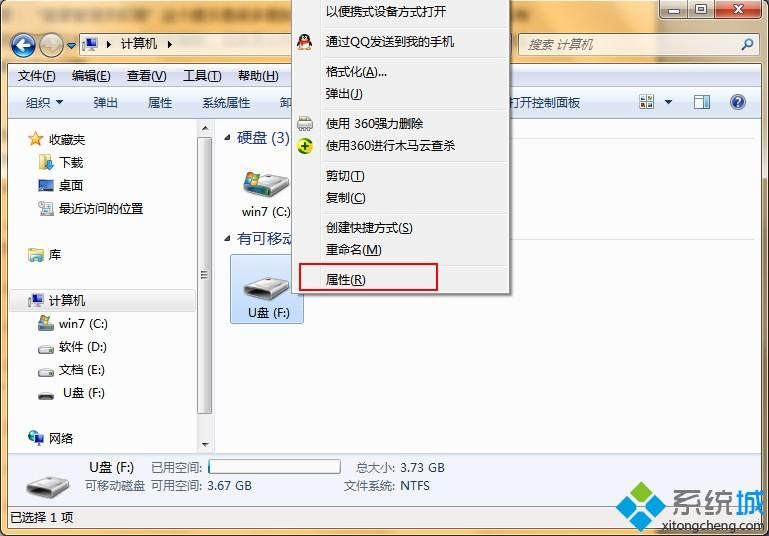
2、在u盤屬性中,選擇“安全”選項卡,然后點擊“高級”按鈕,如下圖所示:
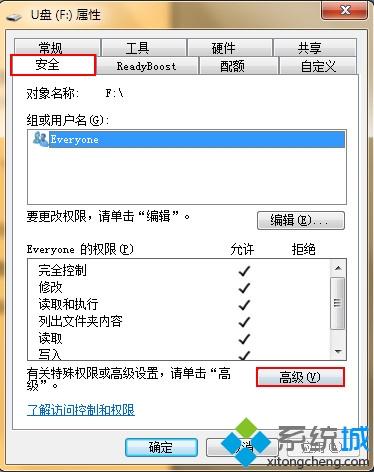
3、在高級安全設置中,切換到“所有者”選項卡,點擊“編輯”按鈕,如下圖所示:
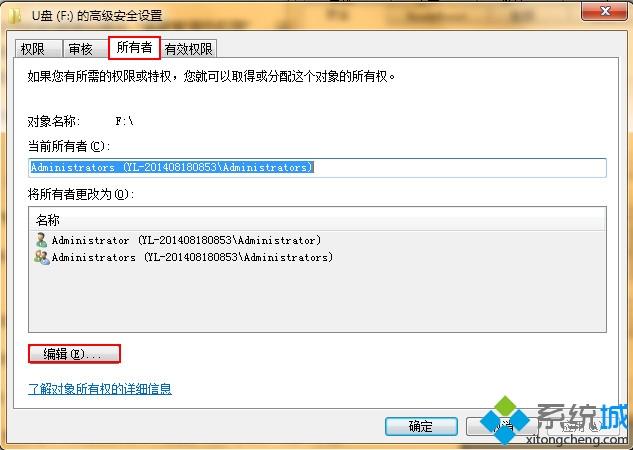
4、在所有者的屬性中,將“替換子容器和對象的所有者”選項勾選,點擊“應用-確定”按鈕,如下圖所示:
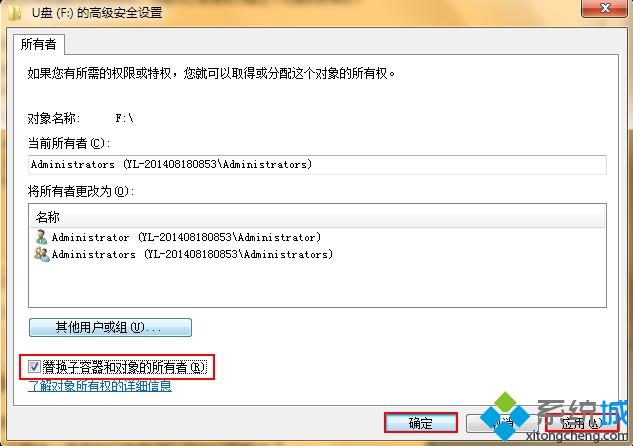
5、回到u盤的屬性中,選擇安全選項卡中的“編輯”按鈕,如下圖所示:
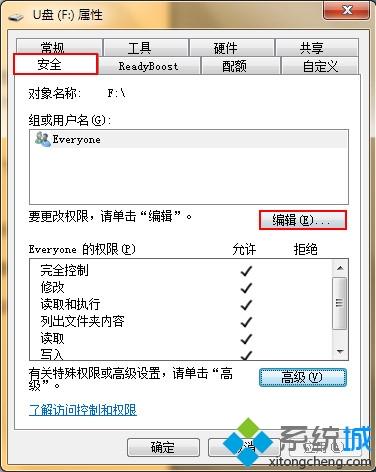
6、點擊“添加”按鈕,如下圖所示:
7、在選擇用戶和組窗口中,點擊“高級”選項,如下圖所示:
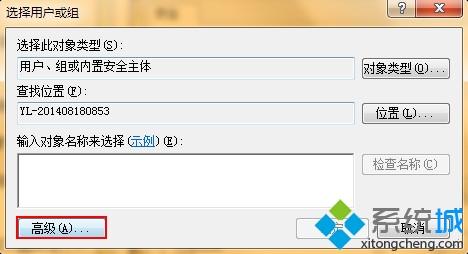
8、此時點擊“立即查找”按鈕,然后在下方的搜索結果中找到“Everyone”用戶,選擇它,最后點擊“確定”按鈕,如下圖所示:
設置完成后,我們關掉u盤的屬性窗口,此時再次復制文件的時候就不會出現“需要管理員權限”的提示了,輕松解決u盤復制沒有訪問權限的問題。
- monterey12.1正式版無法檢測更新詳情0次
- zui13更新計劃詳細介紹0次
- 優麒麟u盤安裝詳細教程0次
- 優麒麟和銀河麒麟區別詳細介紹0次
- monterey屏幕鏡像使用教程0次
- monterey關閉sip教程0次
- 優麒麟操作系統詳細評測0次
- monterey支持多設備互動嗎詳情0次
- 優麒麟中文設置教程0次
- monterey和bigsur區別詳細介紹0次
周
月










